- Najčešći uzroci poteškoća
- Ne postoji dozvola za brisanje u Androidu sa SD kartice: Provjerite administratorska prava
- Programi za odobravanje pristupa
- Korišćenje es Explorera
- Uklanjanje programa sa računara
- Kako dobiti dozvolu za brisanje na "Androidu"
- Provjera i ispravljanje grešaka SD kartice
- Treperi sistem
Multifunkcionalni uređaji koji rade na Android operativnom sistemu danas su veoma popularni. Takvi uređaji su pogodni ne samo za zabavu ili komunikaciju sa prijateljima i porodicom, već i za posao.
U pravilu se u sve savremene uređaje instaliraju dodatne memorijske kartice-SD kartica. Često se sa takvim medijima javljaju problemi. Istovremeno, sam sistem pametnog telefona ima nekoliko nivoa zaštite.

Po pravilu, korisnici se suočavaju sa poteškoćama kada treba da izbrišu određeni fajl. Sistem daje poruku da nema dozvole Androida za brisanje. To obično znači da korisnik nema odgovarajuća prava. Ali ako skoro svi znaju, kako doći do administratorski pristup na običnom računaru, tada mogu nastati poteškoće s telefonom ili tabletom. Stoga, pogledajmo bliže šta učiniti, ako nema dozvola za brisanje na "Androidu".
Najčešći uzroci poteškoća
Često određene aplikacije počinju da rade netačno zbog radnji korisnika. Ako korisnik nehotice izbriše željeni fajl, to će uzrokovati pad. Stoga neki programeri jednostavno pokušavaju da spreče takve situacije. Oni povećavaju nivo sigurnosti datoteka. Stoga se ne mogu izbrisati tek tako. Korisnik mora imati administratorska prava. U ovom slučaju potrebna je 644. dozvola za brisanje datoteka na Androidu. , u suprotnom možete zaboraviti na takve manipulacije sa sistemskim datotekama.
Postoji još jedna greška koja se dešava veoma često. Problem je što korisnik u početku _instaliraj aplikaciju u osnovni folder telefona, a zatim ga prenesite na SD karticu. Često se dešavaju kvarovi u radu takvih medija, koji sprečavaju naknadno brisanje fajlova.
U prvom slučaju postoje nekoliko metoda za rješavanje problema. Ali ako je sve u radu memorijske kartice, tada ćete morati koristiti aplikacije treće strane. Mogu se naći u velikom broju na Google Playu.
Ne postoji dozvola za brisanje u Androidu sa SD kartice: Provjerite administratorska prava
Postoji nekoliko uslužnih programa koji će vam pomoći da provjerite nivo pristupa. Na primjer, možete preuzeti program za provjeru korijena. Nakon instalacije, samo idite na aplikacije i odaberite "Root Check". Obično nakon toga možete razumjeti da li vlasnik gadgeta ima potrebne dozvole.

Takođe možete preuzeti program emulatora terminala. U ovom slučaju biće potrebno malo više manipulacije. Da biste odredili prava korisnika, potrebno je da ukucate kratku komandu SU. Ako korisnik ima potrebna pra a, simbol će se poja iti na ekranu. #. U slučaju njihovog odsustva, korisnik će vidjeti ikonu dolara.
Ako je bilo moguće saznati da korisnik nema administratorska prava, onda morate riješiti problem koristeći druge uslužne programe.
Programi za odobravanje pristupa
U ovom slučaju možete pronaći i ogroman broj uslužnih programa na Google Playu. Na primjer, iRoot ili WeakSauce će poslužiti. Svi ovi programi rade na istom principu. Dovoljno je da se prijavite u aplikaciju nakon instalacije i aktivirajte je.
Nakon što dobijete takozvana root prava, biće moguće izbrisati sve foldere ili fajlove. Ne bi trebalo biti problema u budućnosti. Ali ponekad, čak i nakon takvih manipulacija, korisnik vidi poruku da nema dozvole za brisanje na Androidu. Šta učiniti u ovoj situaciji? U ovom slučaju morate pribjeći drastičnim mjerama. Pogledajmo ih detaljnije.

Korišćenje es Explorera
Ako nema dozvole za brisanje na Androidu sa SD kartice, stručnjaci preporučuju korištenje ugrađenih rješenja ovoga operativni sistem prije svega. Programi treće strane nisu uvijek u mogućnosti da izvrše promjene u korijenskim mapama. Stoga je najprikladnije koristiti ES-explorer.
Dovoljno je pronaći program na mobilnom uređaju. Prikazaće sve fascikle i datoteke. Kroz ES-explorer obično se uklanjaju bez poteškoća. Ali ponekad čak i u ovom slučaju takve manipulacije ostaju nemoguće. Tada biste trebali koristiti drugu metodu.
Uklanjanje programa sa računara
Odmah treba napomenuti da na ovaj način možete izbrisati samo one fajlove koji su instalirani tokom korišćenja gadžeta. To znači da ako govorimo o sistemu, zaštićenim datotekama koje su već bile prisutne na uređaju u trenutku kupovine, tada ih se nećete moći riješiti ovom metodom.

Da biste deinstalirali programe putem računara, dovoljno je koristiti USB kabl i povezati gadžet sa računarom. U sljedećoj fazi morate otići u mapu uređaja putem računara i pokušati ručno izbrisati datoteke. Zasebno možete pronaći odjeljak SD kartice i vidjeti koje datoteke možda treba deinstalirati. Ali ne uvek nakon povezivanja gadžeta sa računarom, korisnik dobija odgovarajući pristup. Stoga ćemo morati napraviti još nekoliko manipulacija.
Kako dobiti dozvolu za brisanje na "Androidu"
Ova metoda ne samo da će prikazati fascikle gadžeta na računaru, već će i izbrisati nepotrebne datoteke direktno na samom uređaju. U ovom slučaju govorimo o dobijanju pristupa programerima i aktiviranju otklanjanja grešaka putem USB-a.
Da biste to uradili, potrebno je da pronađete stavku " o telefonu "(ili o tabletu) u postavkama. Nakon toga morate pronaći liniju "broj izgradnje" i kliknuti na nju najmanje 5-7 puta. Nakon toga, stavka "opcije za programere" trebala bi se pojaviti u općim postavkama uređaja. To znači da je korisnik primio potreban nivo pristupa. Sada možete povezati gadžet sa računarom ili deinstalirati programe i fascikle koje ranije nisu mogle biti izbrisane.
Provjera i ispravljanje grešaka SD kartice
Kao što je ranije spomenuto, ako nema dozvole za brisanje u Androidu, možda problem leži u dodatnoj memorijskoj kartici. Stoga vrijedi provjeriti ima li oštećenja na vanjskom pogonu. Često korisnici veoma nemarno koriste takve male uređaje, što dovodi do jedva vidljivih oštećenja. Ponekad problem leži u unutrašnjim greškama.

U ovom slučaju, to je vrijedno sprovođenje postupka pune formatiranje pogona. Da biste to učinili, kartica mora biti povezana na računar putem posebnog adaptera i izvršiti ovaj postupak. Samo kliknite na desnu tipku miša i odaberite "formatiranje".
Da biste izbjegli takve greške u budućnosti, vrijedi promijeniti postavke predmemorije karte. Da biste to uradili, najlakši način je preuzimanje aplikacije pod nazivom SD speed Increase in Goggle Play.
Postoji još jedan način za provjeru kartice za moguće greške. Da biste to uradili, potrebno je da ga ponovo povežete sa računarom i desnim klikom izaberete liniju "svojstva". U njima ćete morati otići u odjeljak "usluga", u kojem je dovoljno da aktivirate dugme odgovorno za provjera diskova za moguće greške.

Neki takođe instaliraju uslužni program SD Tools. Instalira se direktno na gadžet, tako da nećete morati da se povezujete sa računarom. Ovaj uslužni program samostalno pronalazi greške na mapi i daje sve informacije o tome kako ih riješiti.
Treperi sistem
Ako ništa ne pomogne i još uvek nema dozvole za brisanje na Androidu, onda problem može biti u operativnom sistemu samog uređaja. To znači da čak i ako imate prava za programere, ostaje nemoguće deinstalirati neke datoteke. U tom slučaju, prvo ćete morati da vratite uređaj na fabrička podešavanja, a zatim pokušajte da ga flešujete. Ali morate shvatiti da takva metoda može dovesti do ozbiljnih neuspjeha, posebno ako korisnik nikada prije nije vršio takve manipulacije.
 Kako osloboditi memoriju na androidu: metode, uputstva
Kako osloboditi memoriju na androidu: metode, uputstva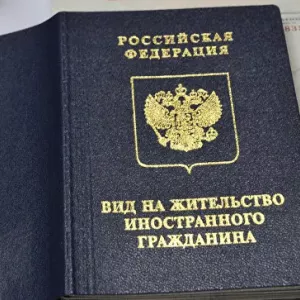 Kako provjeriti boravišnu dozvolu za spremnost? Koliko dugo se razmatra dozvola za boravak
Kako provjeriti boravišnu dozvolu za spremnost? Koliko dugo se razmatra dozvola za boravak Kako povećati unutrašnju memoriju telefona na androidu: detaljan opis
Kako povećati unutrašnju memoriju telefona na androidu: detaljan opis Kako isključiti internet na androidu: uputstva
Kako isključiti internet na androidu: uputstva Brisanje slobodnog prostora u ccleaner-u: koje su to radnje i kako se izvode?
Brisanje slobodnog prostora u ccleaner-u: koje su to radnje i kako se izvode? Kako dobiti dozvolu za električnu sigurnost: detaljna uputstva
Kako dobiti dozvolu za električnu sigurnost: detaljna uputstva Kako dobiti dozvolu za letenje quadcoptera: dokumenti i pravila
Kako dobiti dozvolu za letenje quadcoptera: dokumenti i pravila Kako dobiti taksi dozvolu: potrebni dokumenti, uputstva
Kako dobiti taksi dozvolu: potrebni dokumenti, uputstva Kako instalirati windows 7 nakon windows 10: procedura, neophodni programi i stručni savjeti
Kako instalirati windows 7 nakon windows 10: procedura, neophodni programi i stručni savjeti